Microsoft ha recentemente dotato gli utenti di Windows phone 8 20GB di spazio SkyDrive gratuito per un anno. Questo è un bel regalo per tutti gli utenti di Windows Phone, sia che tu abbia il Lumia 520 entry level o il Lumia 1520 di Nokia. Ora avrai lo spazio extra per archiviare foto, video, documenti importanti e altro ancora. Inoltre avrai la possibilità di condividerli e accedervi da qualsiasi dispositivo con una connessione Internet.
Così come si fa a fare in modo che le vostre foto e video vengono caricati automaticamente SkyDrive con tutto quello spazio in più? Windows Phone 8 ti consente di inviarli automaticamente a SkyDrive dopo averli presi, oppure puoi farlo manualmente.
Fai foto e video automaticamente salvare su SkyDrive
In primo luogo, ecco uno sguardo al facile “set it and forget it approach”. A impostazioni di una volta, e le tue foto e video verranno automaticamente caricati su SkyDrive.
Avvia l’app Foto e tocca l’icona Altro ” … ” e seleziona Impostazioni. Qui puoi anche impostare altre app di foto e video per il caricamento automatico toccando App


Quindi in Caricamento automatico selezionare SkyDrive. Poi sotto Foto o video selezionare il tipo di qualità che si desidera caricare. Ci sono alcune cose da sottolineare sulla selezione della qualità video / foto:
- La migliore qualità caricherà foto da 10 megapixel o più piccole e funzionerà solo quando sei connesso al WiFi. Se si desidera ottenere foto più grandi dal telefono è necessario collegarlo al PC e utilizzare Esplora file o l’applicazione Windows Phone su OS X.
- La buona qualità caricherà foto e video su SkyDrive utilizzando il tuo piano dati cellulare o WiFi (a condizione che tu sia connesso a un hotspot), ma tieni presente che, se hai un limite di dati, il caricamento dei contenuti conterà sull’utilizzo della larghezza di banda.


Carica manualmente foto e video su SkyDrive
Ora, non tutti noi vogliamo ogni singola cosa che prendiamo un’istantanea di andare fino al nostro account SkyDrive. Se questo è il caso, quando nella sezione Foto + video di impostazioni SkyDrive, selezionare “Non caricare” sia per il video e le foto.
Per caricare manualmente una foto o un video, apri l’hub Foto, quindi tocca Rullino foto. Tocca l’elemento che desideri caricare su SkyDrive.


Apparirà la foto selezionata, toccare il pulsante Altro e toccare Salva su SkyDrive. Quindi ti viene data la possibilità di digitare una didascalia e taggare una persona se vuoi nella foto.
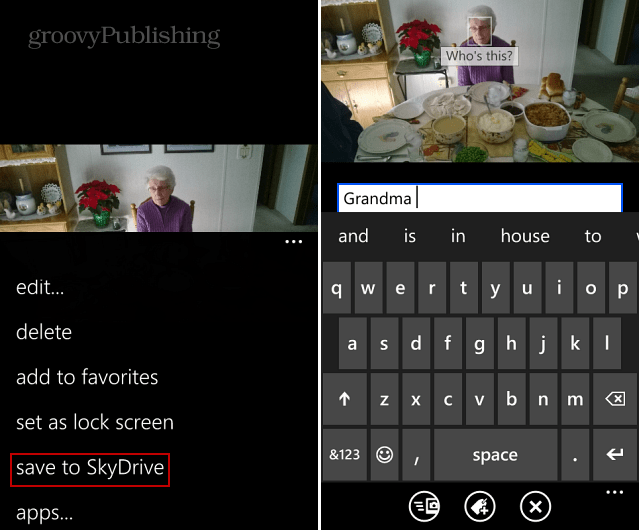
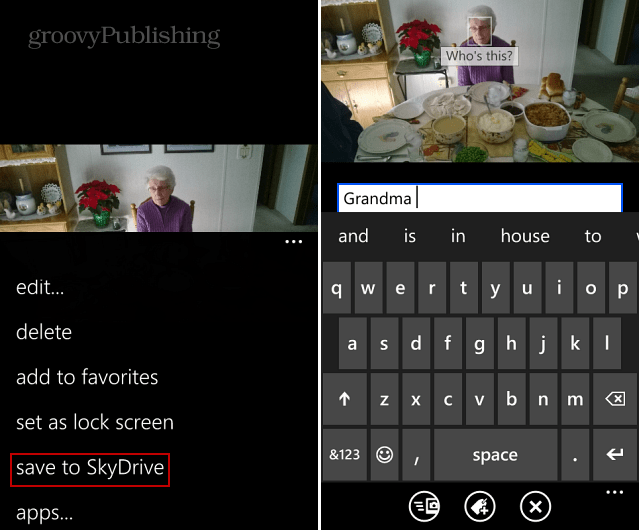
Puoi anche caricare più immagini contemporaneamente dal tuo Windows Phone. Nella vista miniatura del rullino fotografico, tocca il pulsante Seleziona nella parte inferiore dello schermo. Che metterà in evidenza tutte le miniature. Poi basta toccare quelli che si desidera mettere su SkyDrive … un piccolo segno di spunta verrà mostrato sulle foto che si sceglie. Apparentemente puoi selezionare solo un video alla volta. È possibile inviare a SkyDrive come una singola foto. Hai anche la possibilità di digitare una didascalia per i video.


